制作简历时Word表格中如何调整照片让其尺寸恰到好处
栏目分类:办公软件 发布日期:2015-09-02 浏览次数:次
简历,想必大家都有亲自制作过吧,招聘会越来越频繁,你的简历制作好了吗?本文为大家介绍下调整简历中照片如何调整,看似很简单,其实不然,按步骤 依次执行建表格粘贴图片,接着将图片的文字环绕改成图片浮于
简历,想必大家都有亲自制作过吧,招聘会越来越频繁,你的简历制作好了吗?本文为大家介绍下调整简历中照片如何调整,看似很简单,其实不然,按步骤 依次执行建表格粘贴图片,接着将图片的文字环绕改成图片浮于文字之上,右击图片在格式中不勾选保持纵横比,接着用鼠标随意拉伸,拉伸至自己需要即可。
步骤
1、首先,新建一张表格,如下
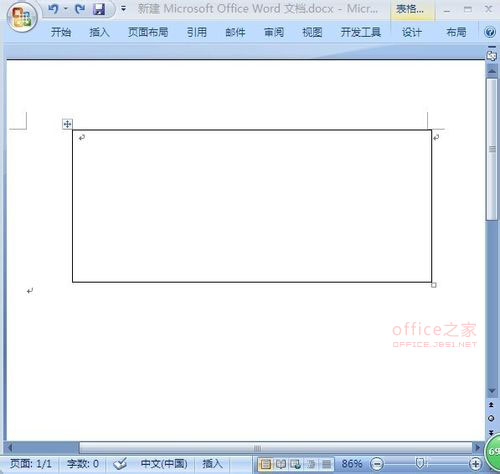
2、其次,粘贴一张图片,如下图
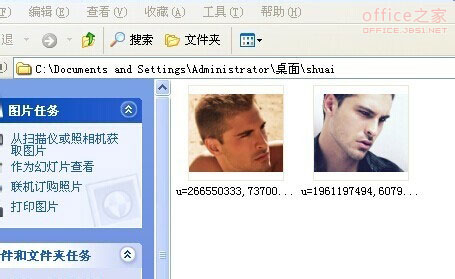
3、其次,左击图片,点击工具栏的格式,显示的文字环绕
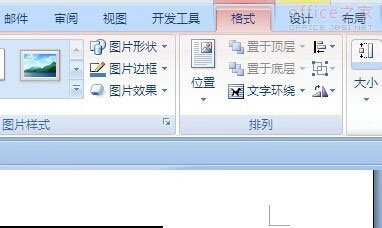
4、其次,左击文字环绕改成图片浮于文字之上
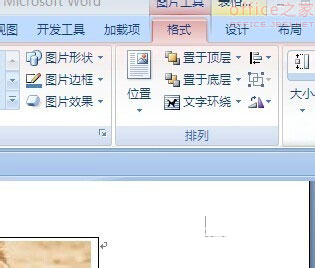
5、然后右击图片,把图片格式的保持纵横比不勾选
6、然后鼠标随意拉伸,见下图
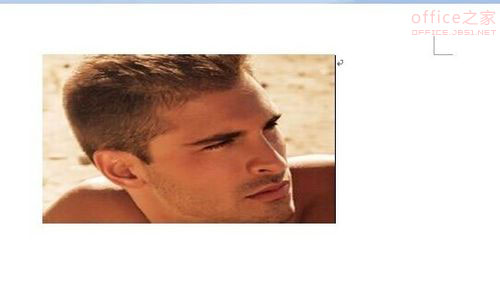
以上便是为大家讲解的简历中照片的调整方法,如有不会的朋友可有按以上步骤进行操作。如果是插入表格,一定要固定表格的宽度,不然会随着图片的大小改变表格大小,多练几次就好了
相关热词: Word教程





